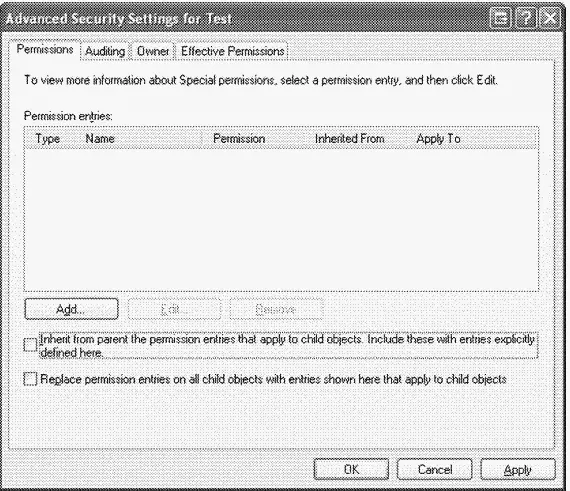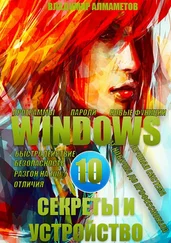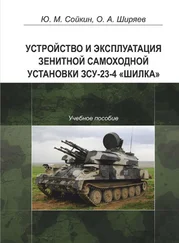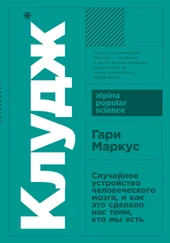Драйверы файловых систем Windows поддерживают уведомление об изменениях в файлах, что позволяет приложениям узнавать о таких изменениях в файловой системе без постоянного ее опроса. Для этого предназначены Windows-функции ReadDirectoryCbangesW, FindFirst-CbangeNotification и FindNextCbangeNotification. Таким образом, запуская Filemon в простаивающей системе, вы не увидите повторяющихся обращений к файлам и каталогам, поскольку такая активность не обязательно должна негативно отразиться на общей производительности системы.
Запустите Filemon и через несколько секунд проверьте в журнале вывода, есть ли попытки периодического опроса. Обнаружив соответствующую строку, щелкните ее правой кнопкой мыши и выберите из контекстного меню Process Properties для просмотра детальных сведений о процессе, который выполняет операции опроса.
Методики анализа проблем с применением Filemon
Два основных метода анализа проблем с применением Filemon идентичны таковым при использовании Regmon: поиск последней операции в трассировочной информации Filemon перед тем, как в приложении произошел сбой, или сравнение трассировочной информации Filemon для сбойного приложения с аналогичными сведениями для работающей системы. Подробнее об этих способах см. раздел «Методики анализа проблем с применением Regmon» главы 4.
Обращайте внимание на записи в выводе Filemon со значениями FILE NOT FOUND, NO SUCH FILE, PATH NOT FOUND, SHARING VIOLATION и ACCESS DENIED в столбце Result. Первые три значения указывают на то, что приложение или система пытается открыть несуществующий файл или каталог. Bo многих случаях эти ошибки не свидетельствуют о серьезной проблеме. Например, если вы запускаете какую-то программу из диалогового окна Run (Запуск программы), не задавая полный путь к ней, Explorer будет искать эту программу в каталогах, перечисленных в переменной окружения PATH, пока не найдет нужный образ или не закончит просмотр всех перечисленных каталогов. Каждая попытка найти образ в каталоге, где такого образа нет, отражается в выводе Filemon строкой, аналогичной приведенной ниже:

Ошибки, связанные с отклонением попыток доступа, — частая причина сбоев приложений при работе с файловой системой, и они возникают, когда у приложения нет соответствующего разрешения на открытие файла или каталога. Некоторые приложения не проверяют коды ошибок или не обрабатывают ошибки, из-за чего происходит их крах или аварийное завершение, а некоторые выводят при этом сообщения о других ошибках, которые лишь маскируют истинную причину неудачи файловой операции.
Прорехи в защите из-за переполнения буфера представляют серьезную угрозу безопасности, но код результата BUFFER OVERFLOW — просто способ, используемый драйвером файловой системы, чтобы сообщить приложению о нехватке места в выделенном буфере для сохранения полученных данных. Разработчики приложений применяют этот способ, чтобы определить правильный размер буфера, так как драйвер файловой системы заодно сообщает и эту информацию. За операциями с кодом результата BUFFER OVERFLOW обычно следуют операции с успешным результатом.
ЭКСПЕРИМЕНТ: выявление истинной причины ошибки с помощью Filemon
Иногда приложения выводят сообщения об ошибках, которые не раскрывают истинную причину проблемы. Такие сообщения могут запутать и заставить вас тратить время на диагностику несуществующих проблем. Если сообщение об ошибке относится к проблеме в файловой системе, Filemon покажет, какие нижележащие ошибки могли бы предшествовать этому сообщению.
B данном эксперименте вы установите разрешение для каталога, а затем попытаетесь выполнить в нем операцию сохранения файла из Notepad, что приведет к появлению сообщения о совсем другой ошибке. Filemon покажет истинную ошибку и причину вывода в Notepad именно такого сообщения.
1. Запустите Filemon и установите включающий фильтр для «notepad.exe».
2. Откройте Explorer и создайте каталог Test в одном из каталогов NTFS-тома. (B данном примере используется корневой каталог.)
3. Измените разрешения для каталога Test так, чтобы запретить любой вид доступа к нему. He исключено, что вам придется открыть диалоговое окно Advanced Security Settings (Дополнительные параметры безопасности) и задать параметры на вкладке Permissions (Разрешения), чтобы удалить наследуемые разрешения защиты.
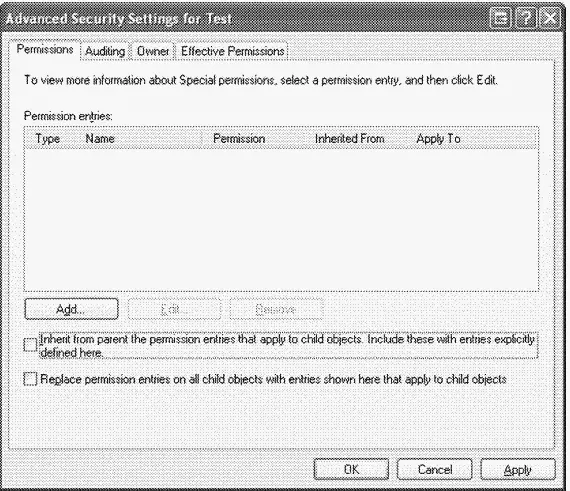
Когда вы примените измененные разрешения, Explorer должен будет предупредить вас о том, что никто не получит доступа к этой папке. 4. Запустите Notepad (Блокнот) и введите в нем какой-нибудь текст.
Читать дальше
Конец ознакомительного отрывка
Купить книгу